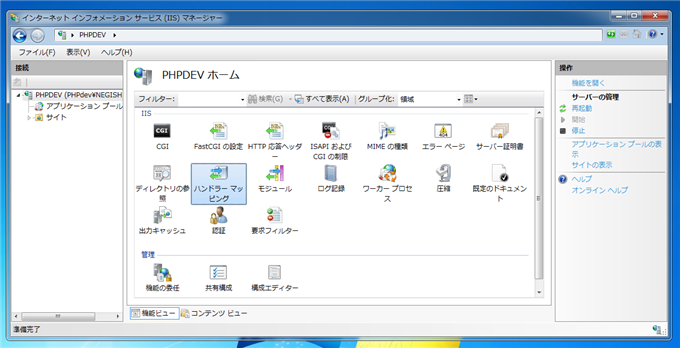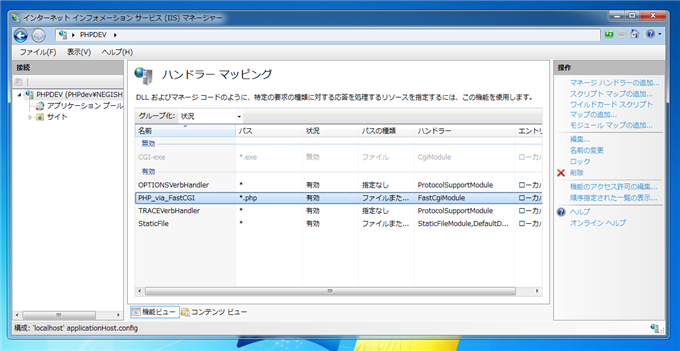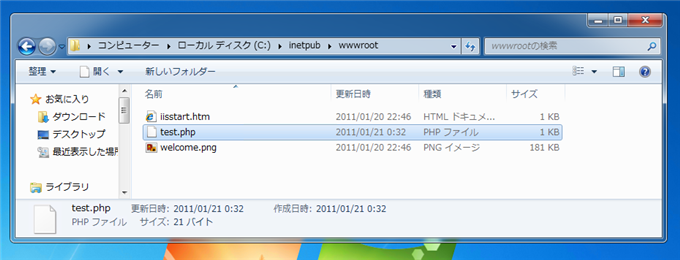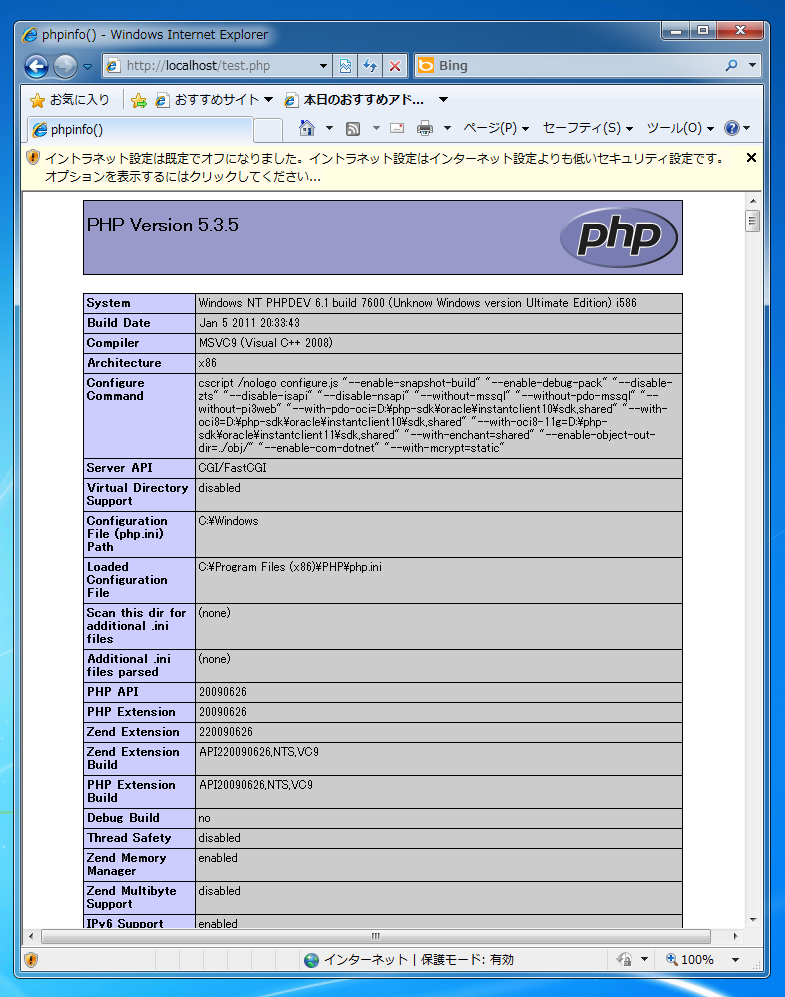WindowsのIISでPHPを動作させる手順を紹介します。
事前にインストールするもの
IISのインストール
IIS(Internet Information Services)をインストールします。インストール手順は
こちらの記事で紹介しています。
PHPのインストール
PHPをインストールします。インストール手順は
こちらの記事で紹介しています。Web Server Setupダイアログで[IIS FastCGI]を選択してインストールするのを忘れないでください。
#design(style="color:red"){※FastCGIでインストールするためには先に、IISにCGIモジュールをインストールしておく必要があります。}
以上でインストールは終了です。この状態でIIS上でPHPは動作します。
動作確認
[管理ツール]メニューから[インターネット インフォメーション サービス]リンクをクリックします。スタートメニューに管理ツールメニューを表示させたい場合は
こちらの記事を参考にスタートメニューの設定を変更してください。

[インターネットインフォメーションサービス(IIS)マネージャー]が起動します。左側のサーバーノード(ルートノード)を選択し、右側の[ハンドラーマッピング]アイコンをダブルクリックします。
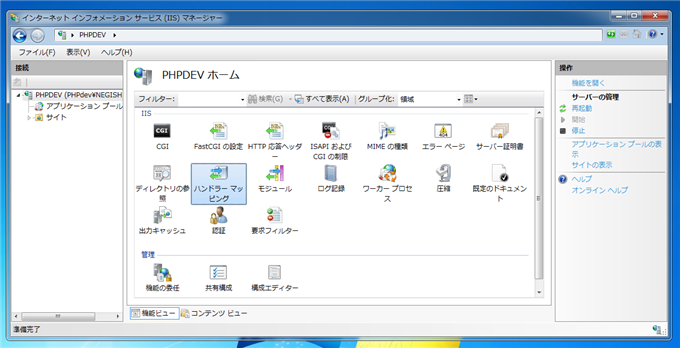
ハンドラーマッピング画面が表示されます。ハンドラー一覧の中に[PHP_via_FastCGI]があることを確認します。また[状況]が[有効]になっていることも確認します。
ハンドラーマッピングが追加されていない場合は
こちらの記事を参照してハンドラマッピングを追加してください。
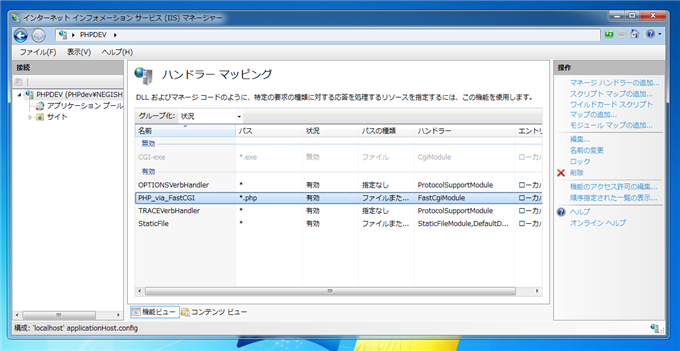
IISのドキュメントルート(デフォルトではc:\InetPub\wwwroot)ディレクトリにPHPファイルを作成します。今回はtest.phpとしました。
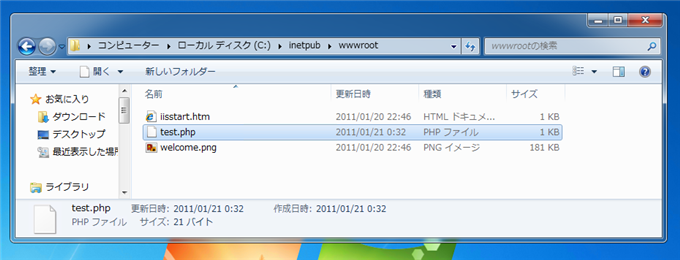
test.phpのファイルには以下の内容を記載します
<?php
phpinfo();
?>
http://localhost/test.php にアクセスします。PHPが正常に動作していれば下図のPHPの情報が表示されます。
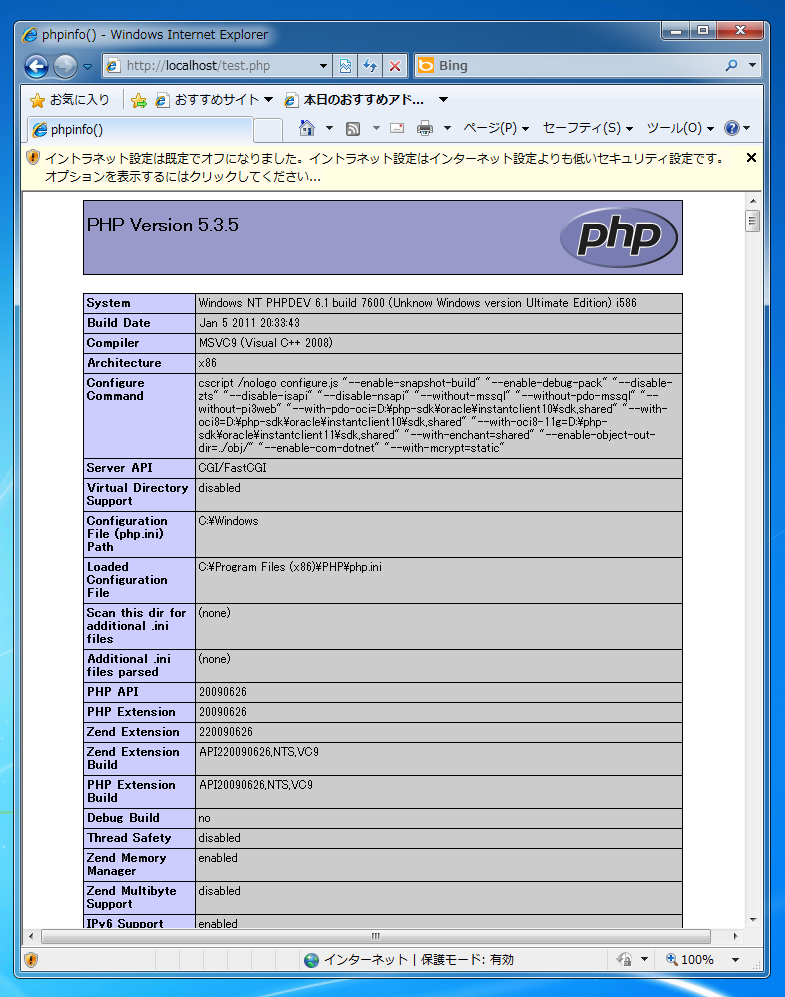
著者
iPentec.com の代表。ハードウェア、サーバー投資、管理などを担当。
Office 365やデータベースの記事なども担当。
最終更新日: 2021-10-30
作成日: 2011-01-21